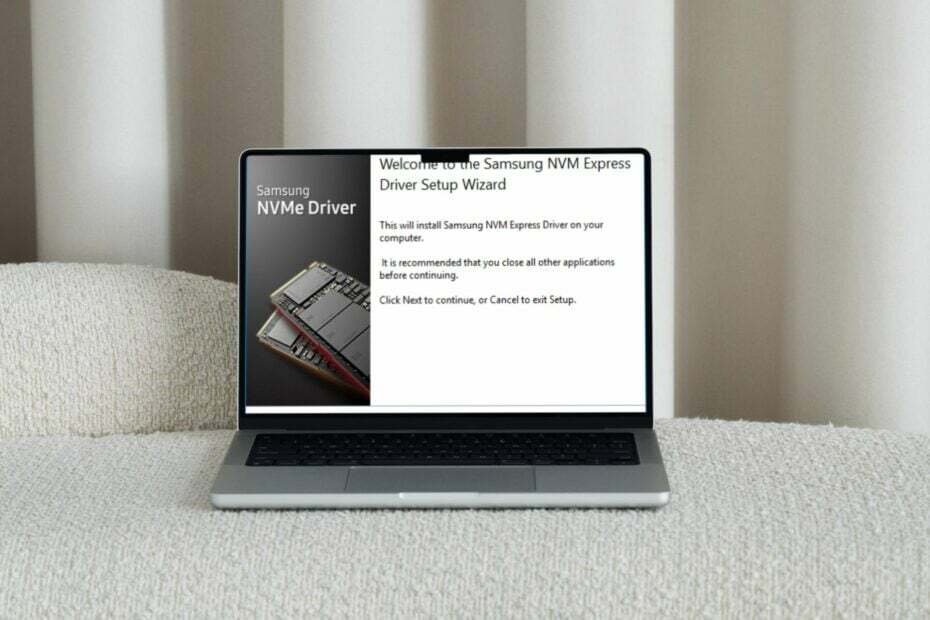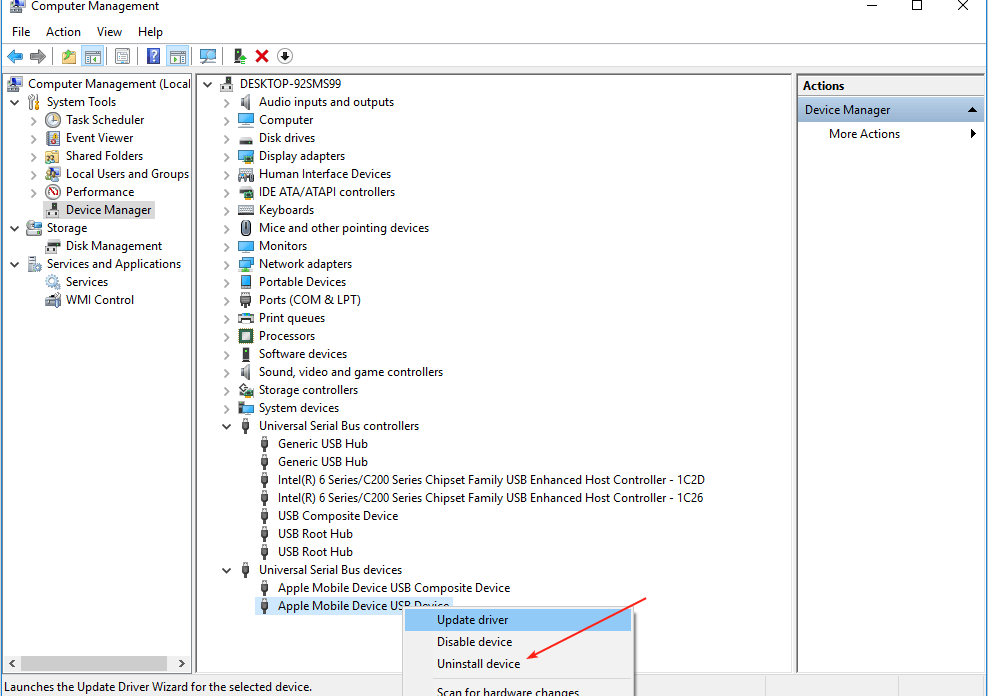Voit saada tämän virheen, jos valmistaja ei ole vielä hyväksynyt ohjainta
- Vältä ohjaimien lataamista kolmansien osapuolien verkkosivustoilta parhaan mahdollisen suojauksen varmistamiseksi.
- Varmista, että lataamasi ohjaimet ovat yhteensopivia tietokoneesi kanssa.
- Sinun täytyy pura ajuritiedosto jos ne on tallennettu zip-tiedostoon.
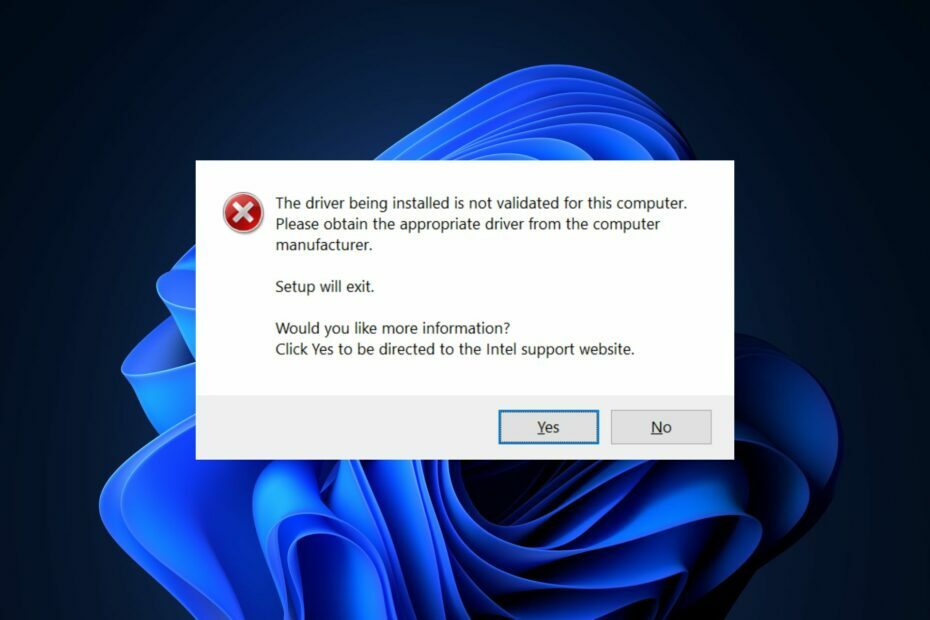
XASENNA NAPSAUTTAMALLA LATAA TIEDOSTOA
Tämä ohjelmisto pitää ohjaimet käynnissä ja suojaa näin yleisiltä tietokonevirheiltä ja laitteistovikoilta. Tarkista kaikki ohjaimesi nyt kolmella helpolla vaiheella:
- Lataa DriverFix (vahvistettu lataustiedosto).
- Klikkaus Aloita skannaus löytääksesi kaikki ongelmalliset ajurit.
- Klikkaus Päivitä ajurit saada uusia versioita ja välttää järjestelmän toimintahäiriöt.
- DriverFix on ladannut 0 lukijat tässä kuussa.
Yrittäessään päivittää ajurit järjestelmässä, Windows-käyttäjät kohtaavat usein virheen, jota asennettavaa ohjainta ei ole vahvistettu tälle tietokoneelle.
Onneksi voit korjata tämän virheen helposti. Tässä artikkelissa annamme tarvittavat vaiheet tämän virheen ratkaisemiseksi.
Mikä aiheuttaa tämän ohjaimen vahvistusvirheen?
On vain yksi tärkeä syy, miksi saat virheilmoituksen, että asennettavaa ohjainta ei ole vahvistettu tälle tietokoneelle. yrität asentaa tietokoneellesi ohjaimen, jota ohjaimen valmistaja ei ole virallisesti myöntänyt.
Lisäksi voit saada monia kuljettajiin liittyviä ongelmia jos et korjaa tätä virhettä. Usein syyt ovat tahallisia valmistajilta, jotka estävät uuden ohjaimen asennuksen, jota ei ole hyväksytty.
Intelin julkaisemat ohjaimet testataan tiukasti prototyyppikoneiden kanssa niiden optimaalisen toiminnan varmistamiseksi. Joten vaikka ohjaimellesi olisi uusi päivitys, jos Intel ei ole virallisesti testannut sitä, käynnistät virheen Asennettua ohjainta ei ole vahvistettu tälle tietokoneelle.
Mitä voin tehdä, jos asennettavaa ohjainta ei ole vahvistettu?
Ei ole olemassa pikakorjauksia, jotka auttaisivat sinua ratkaisemaan tämän virheen. Tässä on kiertotapa, jonka voit yrittää auttaa sinua kiertämään tämän ohjaimen valmistajan asettaman rajoituksen.
Tätä vaihetta varten sinun on ladattava ohjaimet valmistajan verkkosivustolta ja asennettava ne manuaalisesti Laitehallinnan avulla.
HUOMAUTUS
- Navigoi kohtaan Intelin virallinen lataussivu löytääksesi haluamasi ohjaimen.
- Valitse ajurit, jotka haluat ladata ja napsauta ladata -painiketta.

- paina Windows näppäin + R, tyyppi devmgmt.msc valintaikkunassa ja paina Tulla sisään.
- Napsauta sitten Näyttösovittimet -välilehti Laitehallinta-ikkunassa laajentaaksesi valintaa. Etsi laitteistoohjain, napsauta sitä hiiren kakkospainikkeella ja valitse Päivitä ohjain.
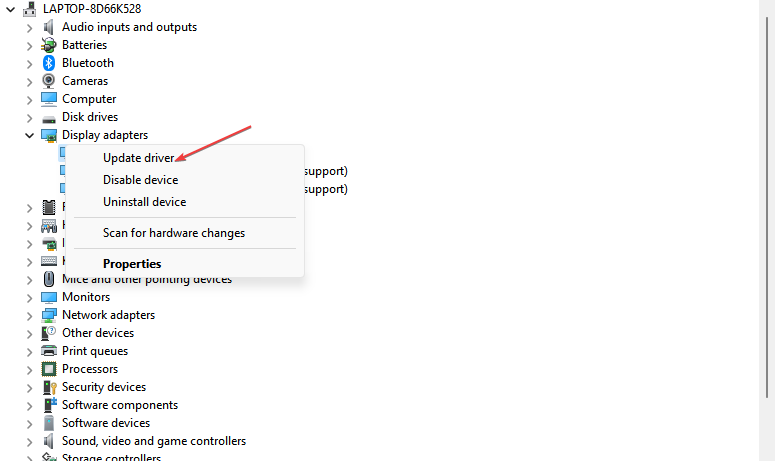
- Klikkaa Selaa tietokoneestani ohjainohjelmistoa vaihtoehto.

- Valitse Anna minun valita tietokoneellani käytettävissä olevien ohjainten luettelosta vaihtoehto.
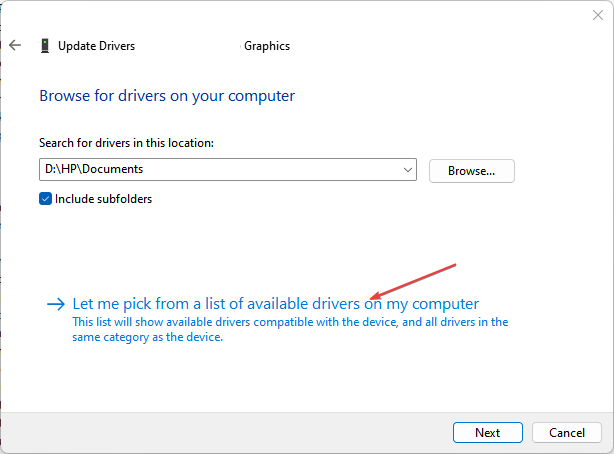
- Napsauta ikkunan oikeassa alakulmassa Onko levy.
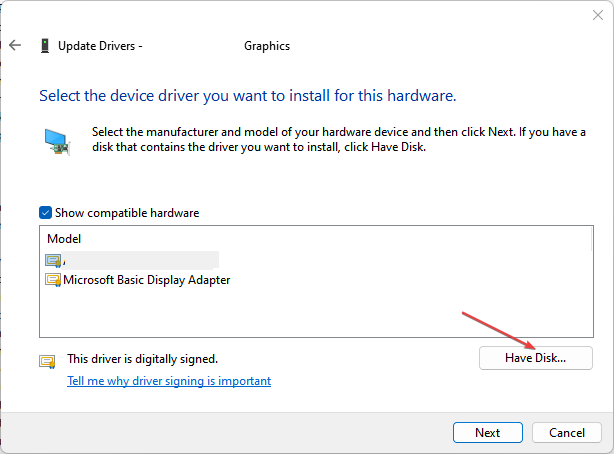
- Sitten voit klikata Selaa seuraavassa ikkunassa löytääksesi juuri lataamasi ohjaimen.

- Siirry kansioon, johon latasit ohjaimen (yleensä Lataukset-kansioon), valitse se ja napsauta Avata.
- Odota asennusprosessia ja sulje sitten Laitehallinta-ikkuna.
Kun olet suorittanut nämä vaiheet, sinun pitäisi pystyä siihen päivittää tietokoneesi ohjaimet manuaalisesti ilman virheen laukaisemista asennettavaa ohjainta ei ole vahvistettu tälle tietokoneelle.
Toisena mahdollisuutena päivittää ohjaimia voit valita erillisen työkalun, kuten DriverFixin, suorittamaan tämän toiminnon automaattisesti.
Tämä ohjelma etsii tietokoneestasi vanhentuneita ohjaimia ja etsii välittömästi uusimmat vaihtoehdot säännöllisesti tarkistetusta varastostaan korvatakseen ne.

DriverFix
Estä erilaiset PC-virheet ja käytä DriverFixiä löytääksesi oikeat ohjaimet silmänräpäyksessä.
Tämän tietokoneen vahvistusvirhe on yleinen Windows-käyttäjien keskuudessa. Onneksi vika voidaan korjata helposti ilman teknistä osaamista.
- Korjaus: Pakattu (zipattu) kansio on virheellinen
- rtf64x64.sys: Kuinka korjata tämä Blue Screen of Death -virhe
- 0x800700df-virhe: Tiedoston koko ylittää rajan [Korjaa]
- RNDISMP6.SYS: 5 tapaa korjata tämä Blue Screen -virhe
- Korjaus: Oletuskäynnistyslaite puuttuu tai käynnistys epäonnistui
Seuraamalla oppaamme sinun pitäisi pystyä päivittämään järjestelmäsi ohjaimet hetkessä.
Onko sinulla edelleen ongelmia? Korjaa ne tällä työkalulla:
Sponsoroitu
Jos yllä olevat neuvot eivät ratkaisseet ongelmaasi, tietokoneessasi saattaa esiintyä syvempiä Windows-ongelmia. Suosittelemme lataamalla tämän tietokoneen korjaustyökalun (arvioitu erinomaiseksi TrustPilot.com-sivustolla) käsitelläksesi niitä helposti. Napsauta asennuksen jälkeen Aloita skannaus -painiketta ja paina sitten Korjaa kaikki.